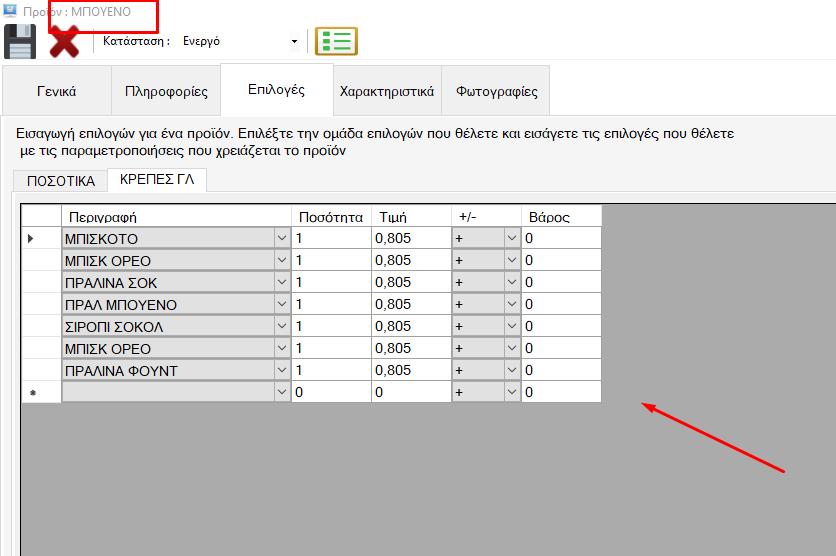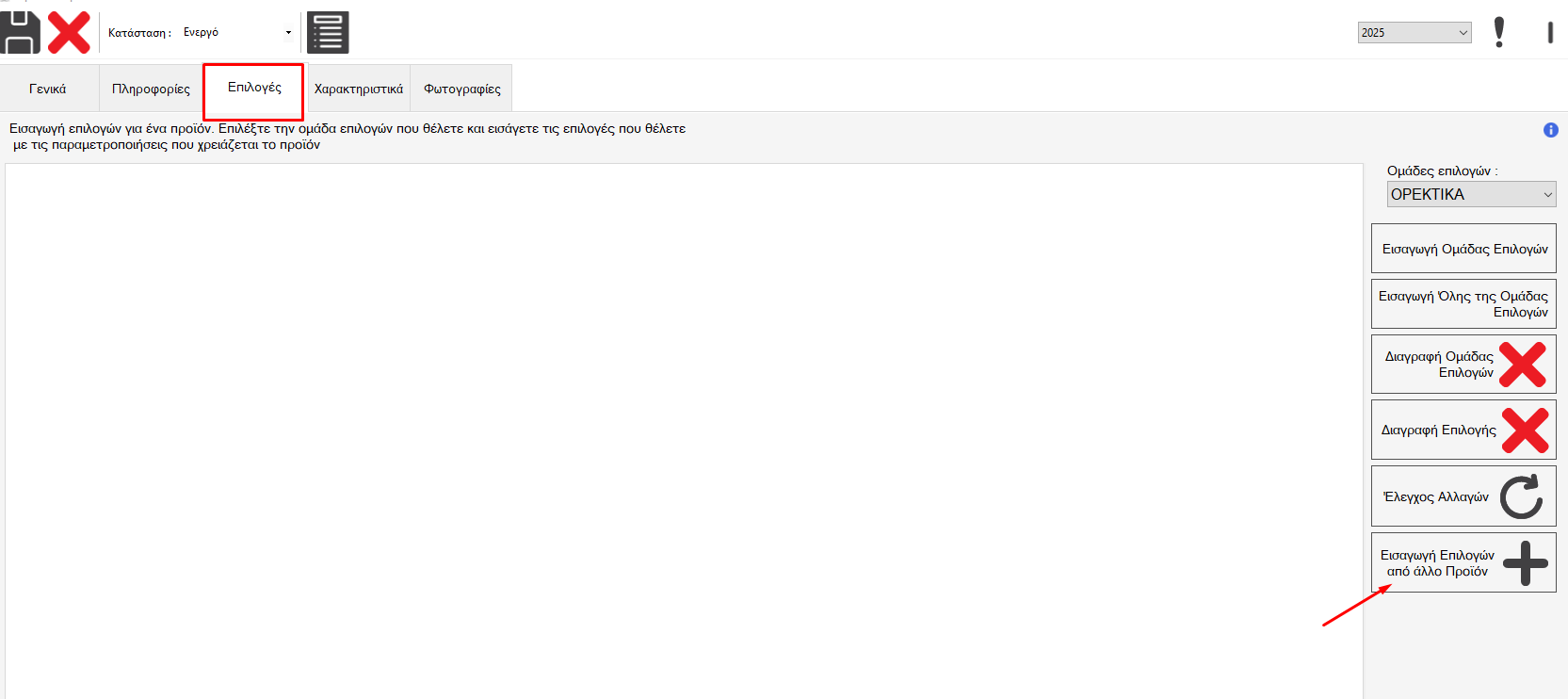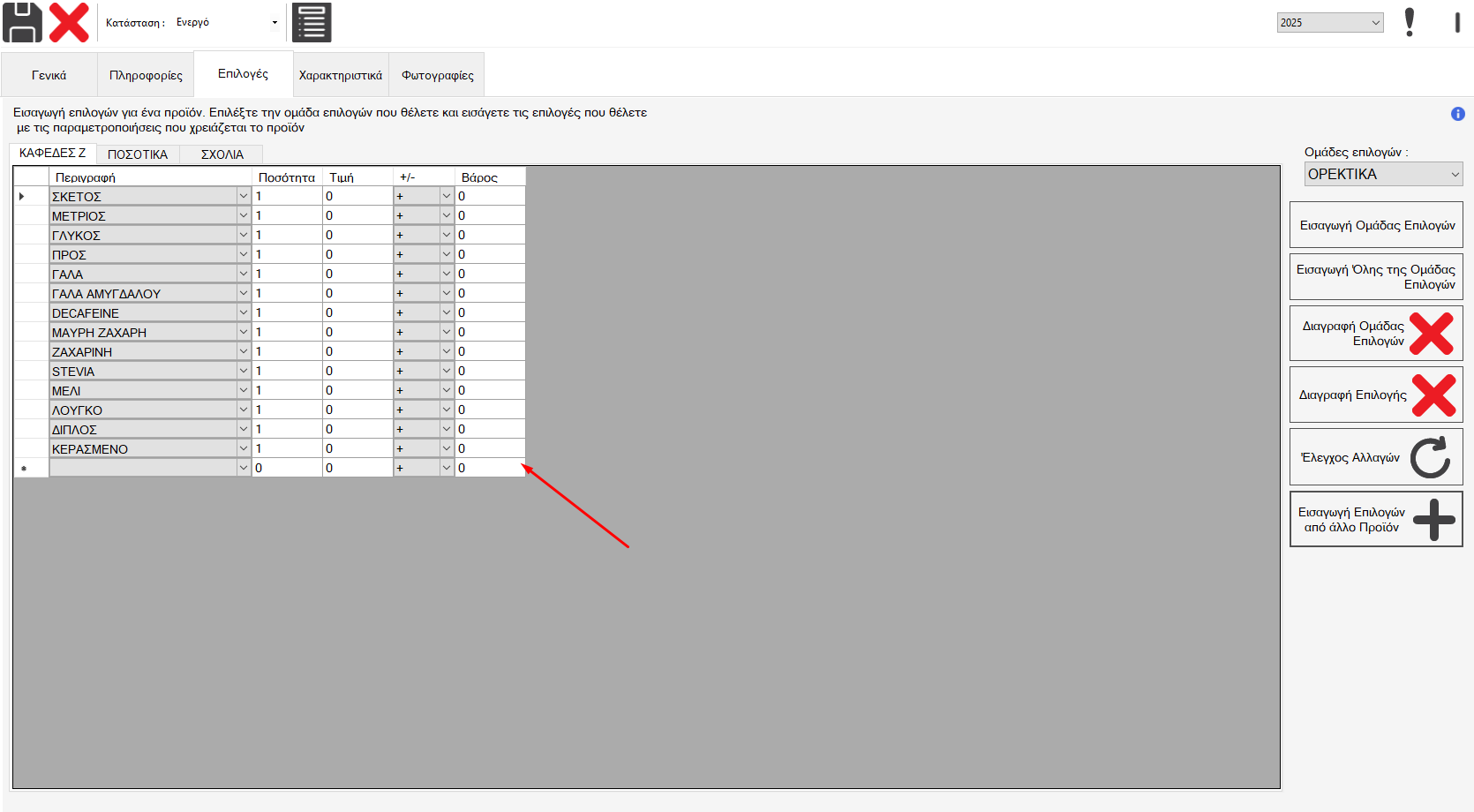Για να καταχωρηθεί σωστά η παραγγελία του πελάτη του καταστήματος που χρησιμοποιεί το #Estiasi και να εξυπηρετεί τον σκοπό της η εφαρμογή χρειάζεται στα προϊόντα να προσθέσουμε επιλογές που θα κάνουν την κάθε παραγγελία πιο συγκεκριμένη. Για παράδειγμα… ΦΡ ΕΣΠΡΕΣΣΟ ΓΛΥΚΟΣ ‘Η ΧΥΜΟΣ ΠΟΡΤΟΚΑΛΙ ΧΩΡΙΣ ΠΑΓΟ κτλ. και αυτές θα εμφανίζονται μετά την επιλογή του προϊόντος από τον πελάτη κατά την παραγγελία.
Αφού δημιουργήσαμε αυτές τις Ομάδες Επιλογών με τις επιλογές τους όπως είδαμε στο άρθρο https://tpurl.eu/Uco11Z χρειάζεται τις προσθέσουμε σε κάθε προϊόν. Δεν βάζουμε όλες τις επιλογές σε όλα τα προϊόντα αλλά μόνο αυτές που ταιριάζουν με το προϊόν.
Για να προσθέσουμε τις επιλογές ακολουθούμε από την αρχική σελίδα τη διαδρομή Προϊόντα-> Λίστα Προϊόντων:
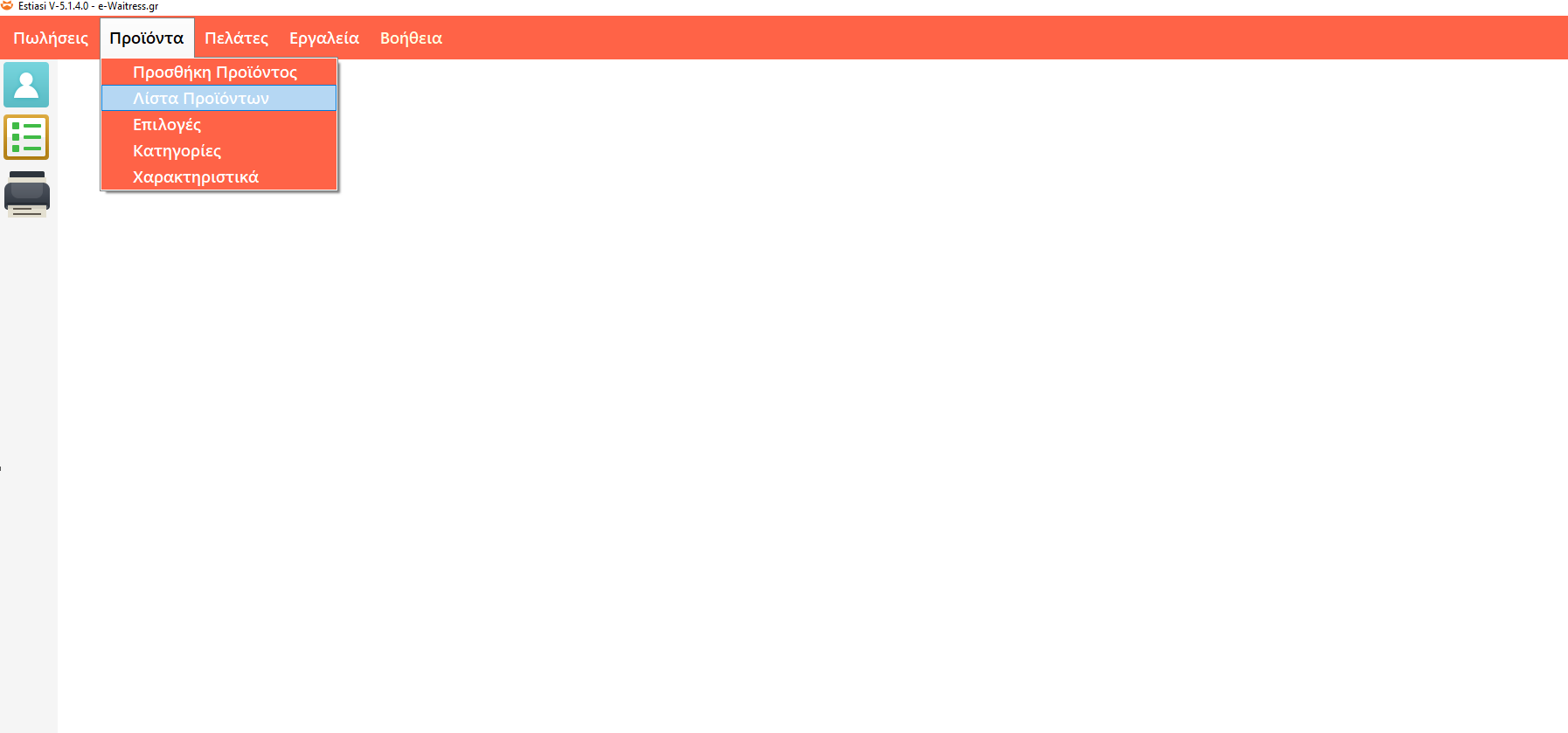
Στη συνέχεια θα εμφανιστούν όλα τα προϊόντα που έχουμε καταχωρήσει. Μπορούμε να εφαρμόσουμε φίλτρο όπως είδαμε εδώ για να τα βλέπουμε ανά κατηγορία που είναι κάτι που προτείνεται.
Στην παρακάτω εικόνα θα δούμε όλα τα προϊόντα της κατηγορίας ΚΑΦΕΔΕΣ:

Α. Προσθήκη ολόκληρης ομάδας επιλογών
Επιλέγουμε κάνοντας απλό κλικ από την παραπάνω λίστα (εικόνα 2) το προϊόν στο οποίο θέλουμε να προσθέσουμε τις επιλογές, οπότε εισερχόμαστε στη σελίδα του προϊόντος:
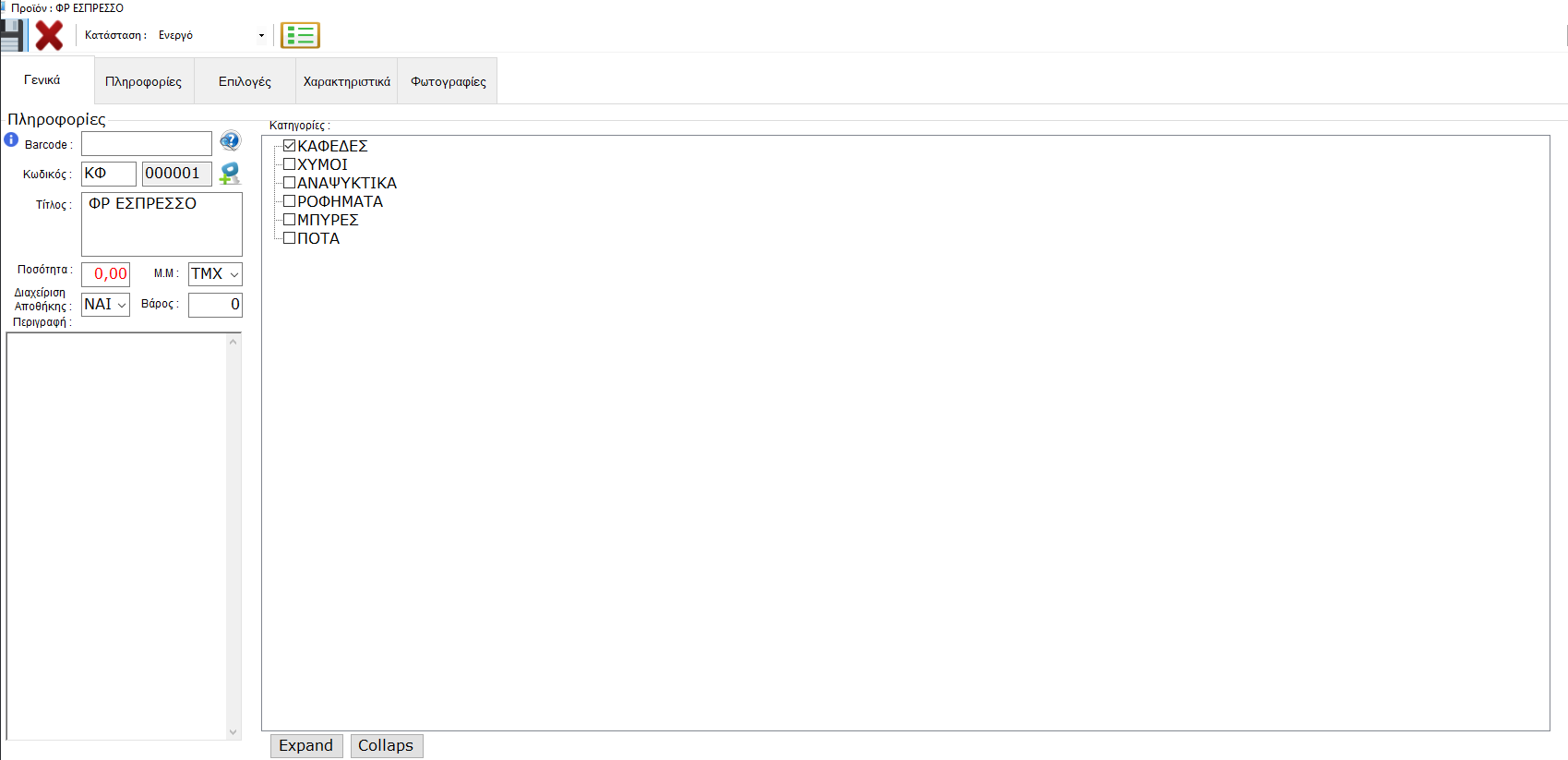
Και θα επιλέξουμε την καρτέλα επιλογές:
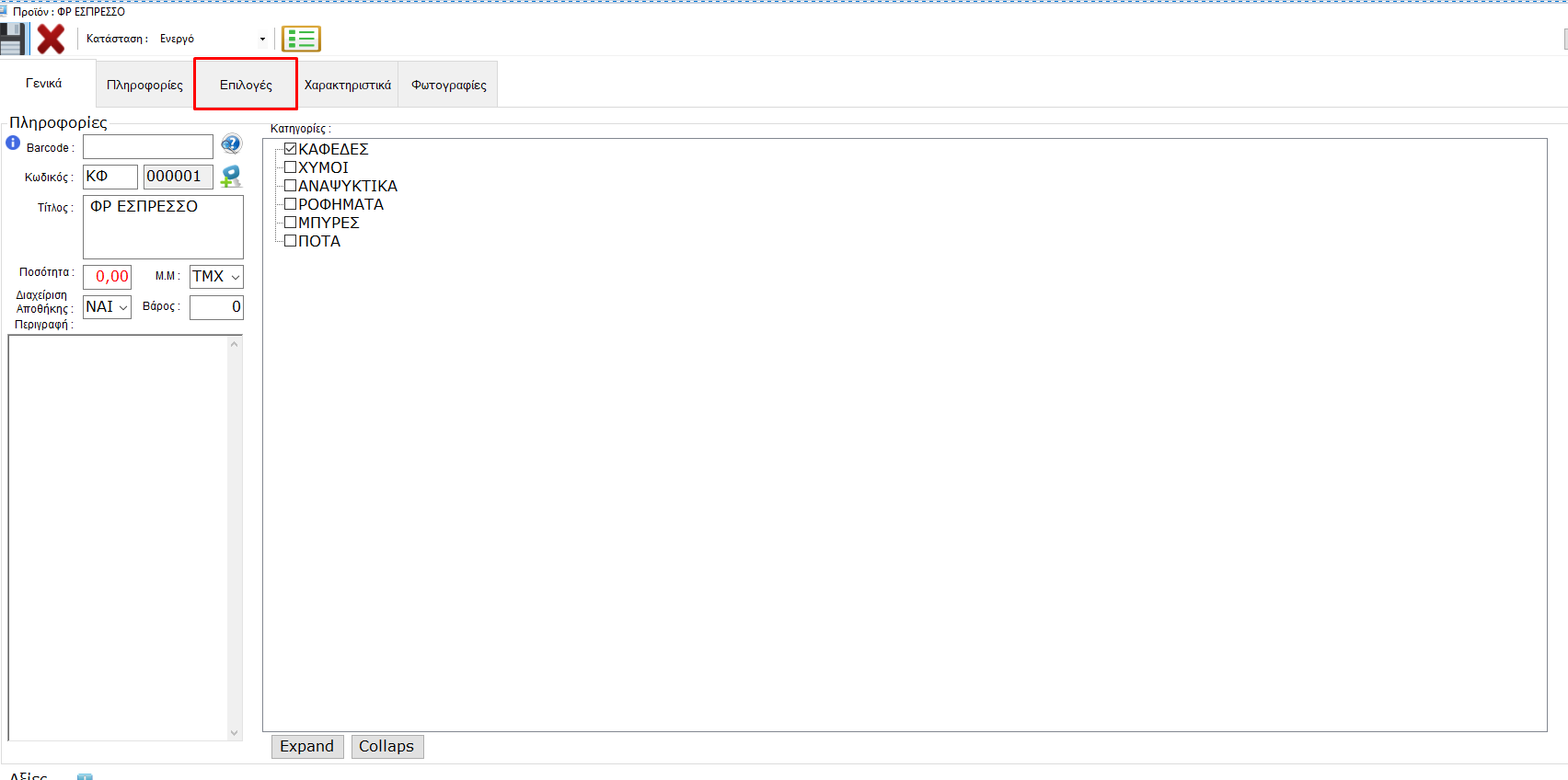
Οπότε θα εμφανιστεί η εξής σελίδα των επιλογών:
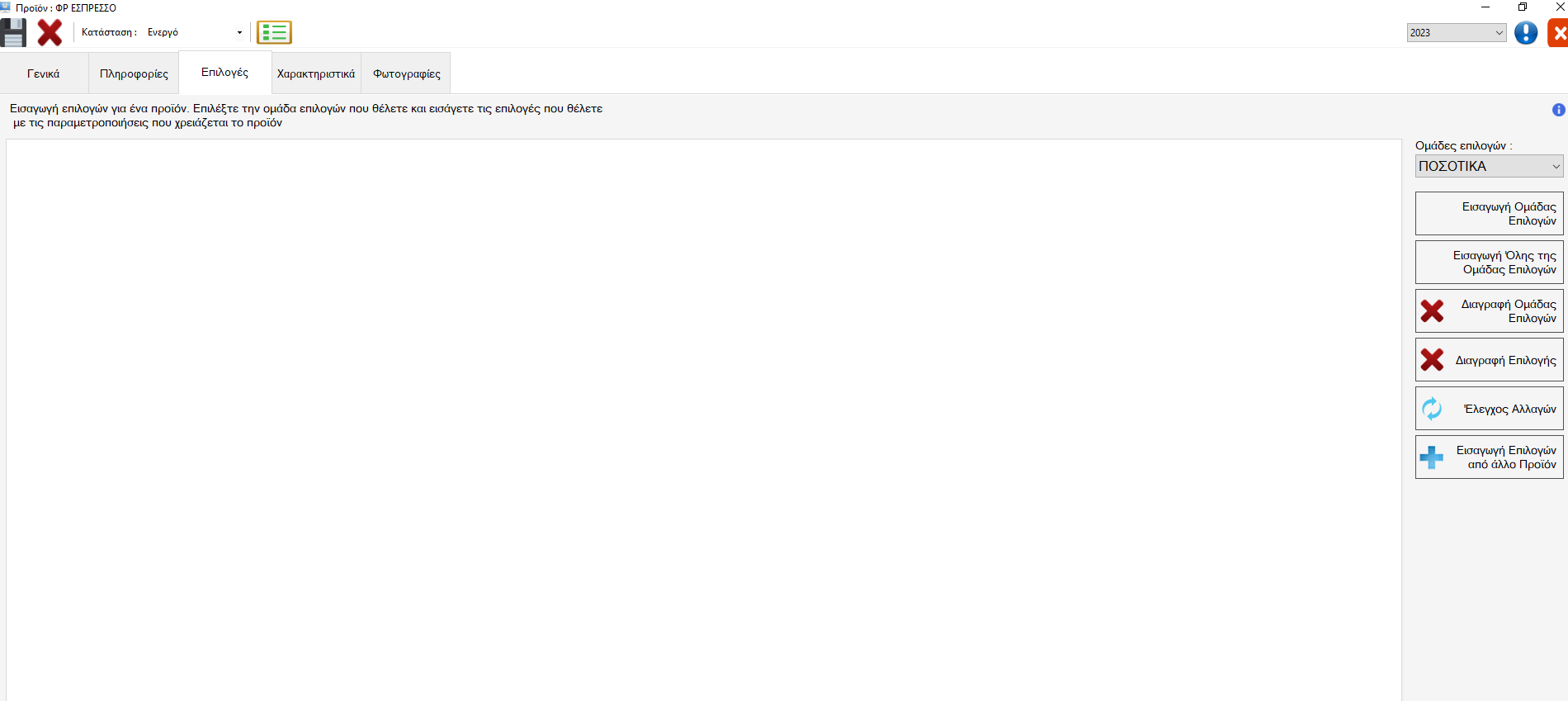
Η σελίδα εμφανίζεται άδεια καθώς δεν έχουμε ακόμα προσθέσει καμία ομάδα επιλογών στο προϊόν. Για να το κάνουμε:
Αρχικά επιλέγουμε ποια ομάδα θέλουμε να προσθέσουμε (εμφανίζονται αυτές που δημιουργήσαμε) από το πτυσσόμενου μενού ομάδες επιλογών
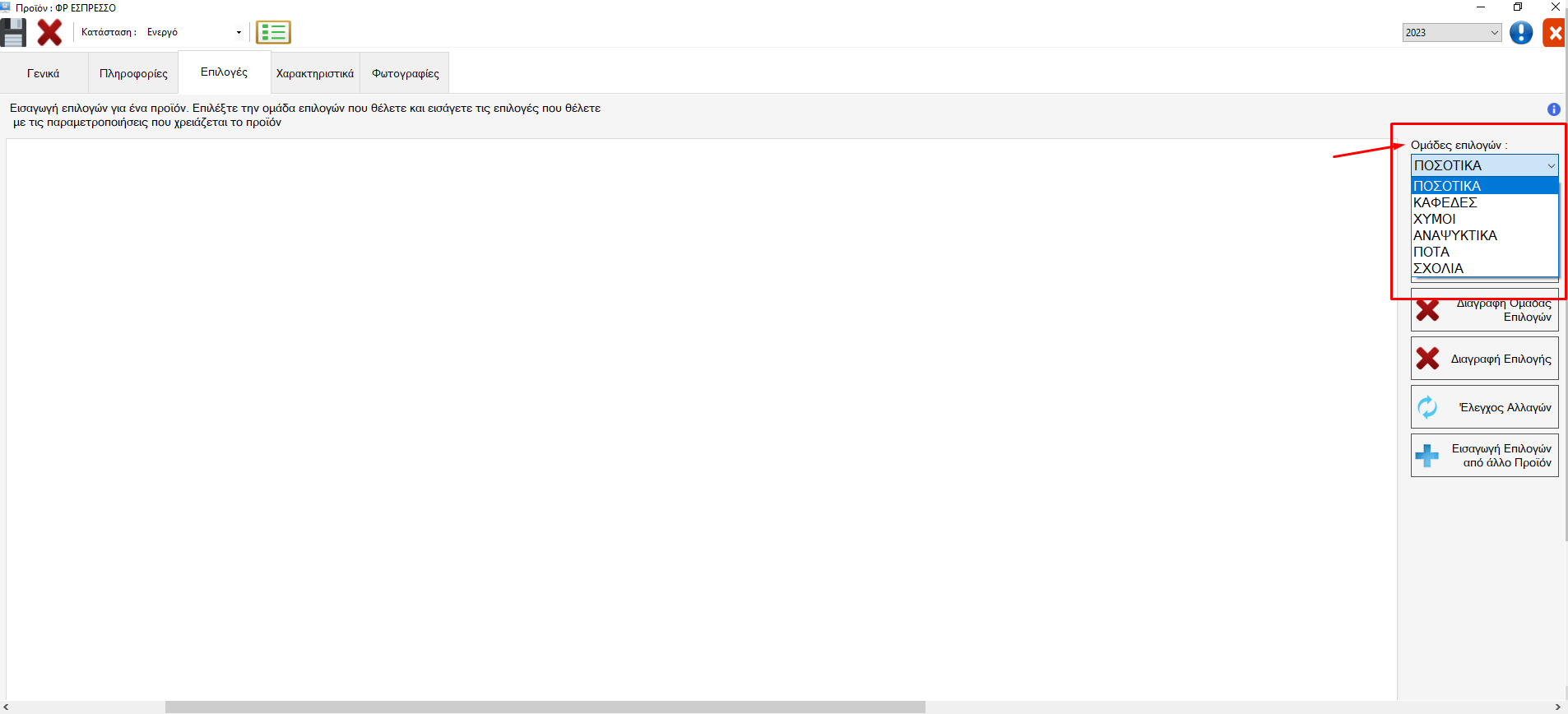
Εδώ θα επιλέξουμε αρχικά την ομάδα ΠΟΣΟΤΙΚΑ
Στη συνέχεια κάνουμε κλικ στο κουμπί “Εισαγωγή Όλης της Ομάδας Επιλογών”:
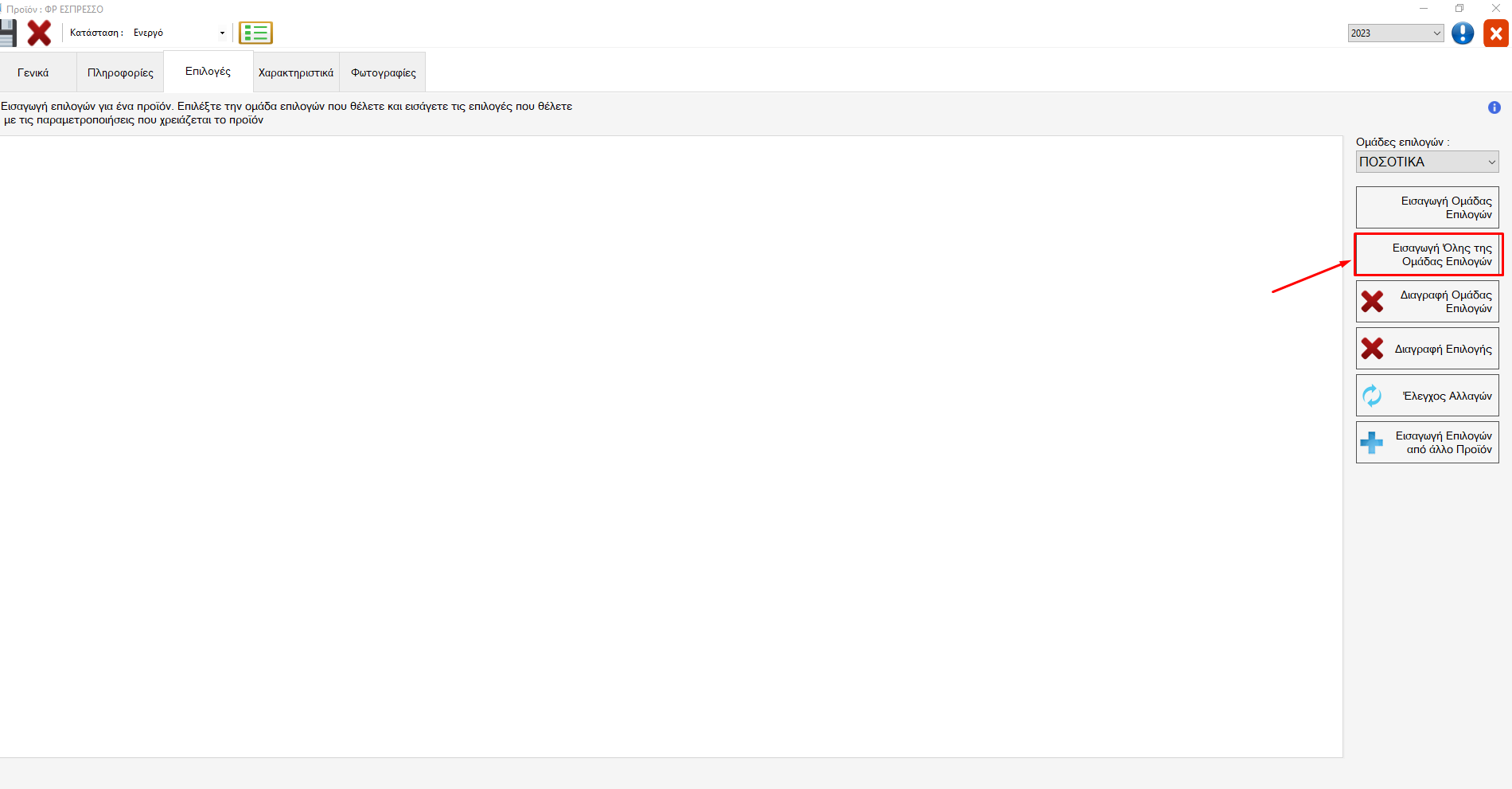
Και βλέπουμε ότι συγκεκριμένη ομάδα επιλογών προστέθηκε στο προϊόν.
Όταν προσθέτουμε μια ομάδα επιλογών πρέπει να αλλάξουμε τον αριθμό στην στήλη της ποσότητας από 0 σε 1!
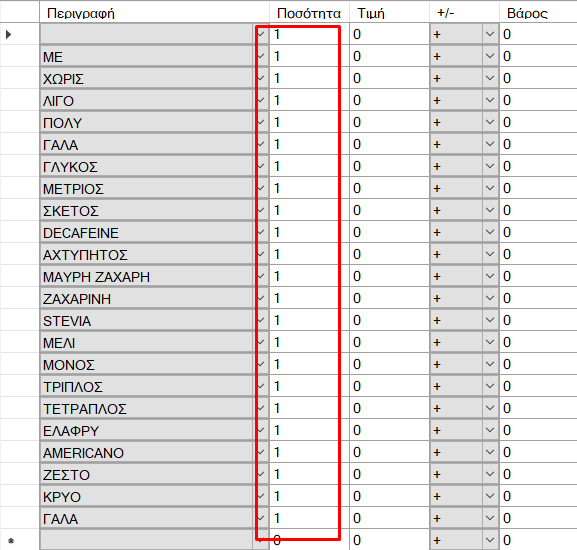
Με τον ίδιο τρόπο και καθώς έχουμε να κάνουμε μ’ ένα προϊόν της κατηγορίας ΚΑΦΕΔΕΣ μπορούμε να προσθέσουμε κι άλλες ομάδες επιλογών που ταιριάζουν στο προϊόν:
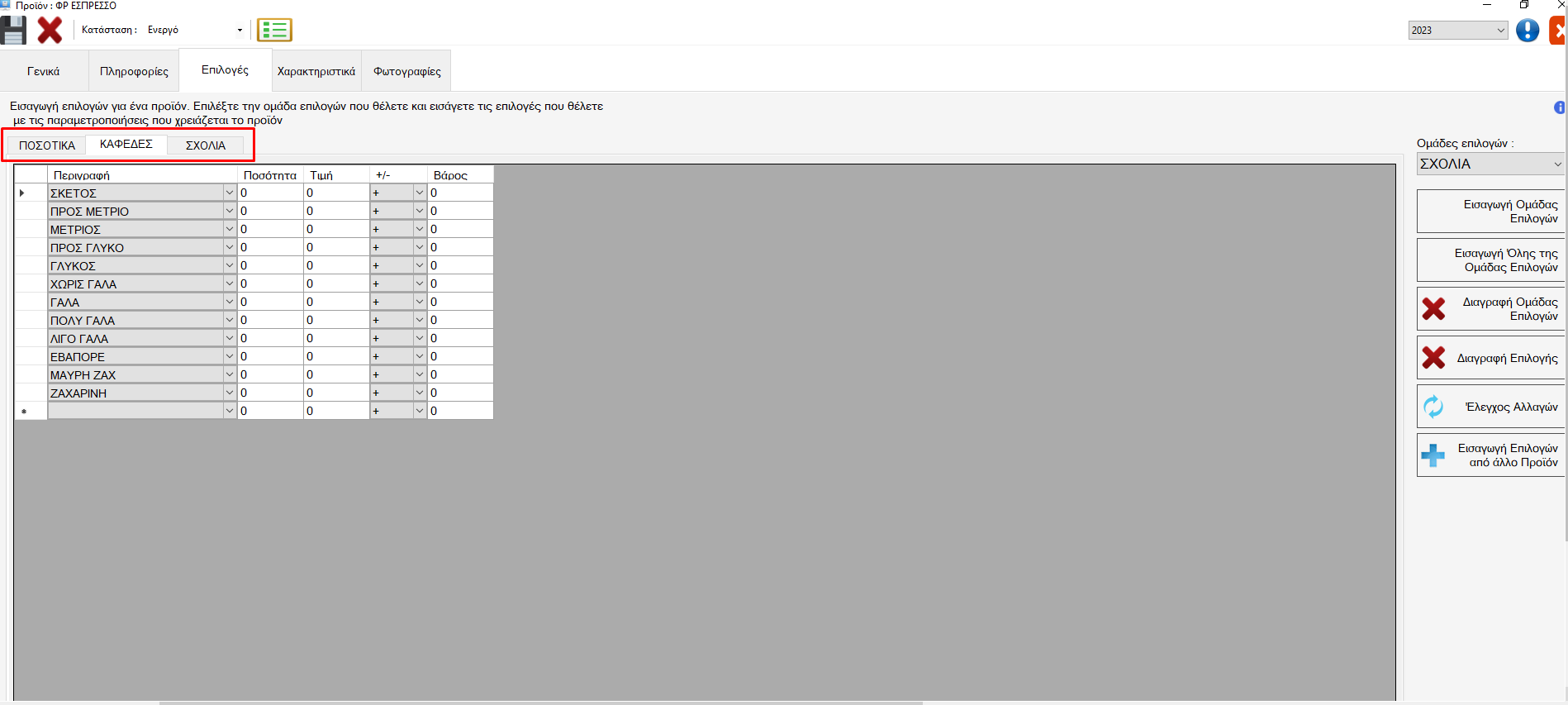
Η ομάδα επιλογών “ΣΧΟΛΙΑ” προτείνεται να υπάρχει σε κάθε προϊόν
Δεν ξεχνάμε να αποθηκεύσουμε τις αλλαγές πατώντας τη δισκέτα πάνω αριστερά:
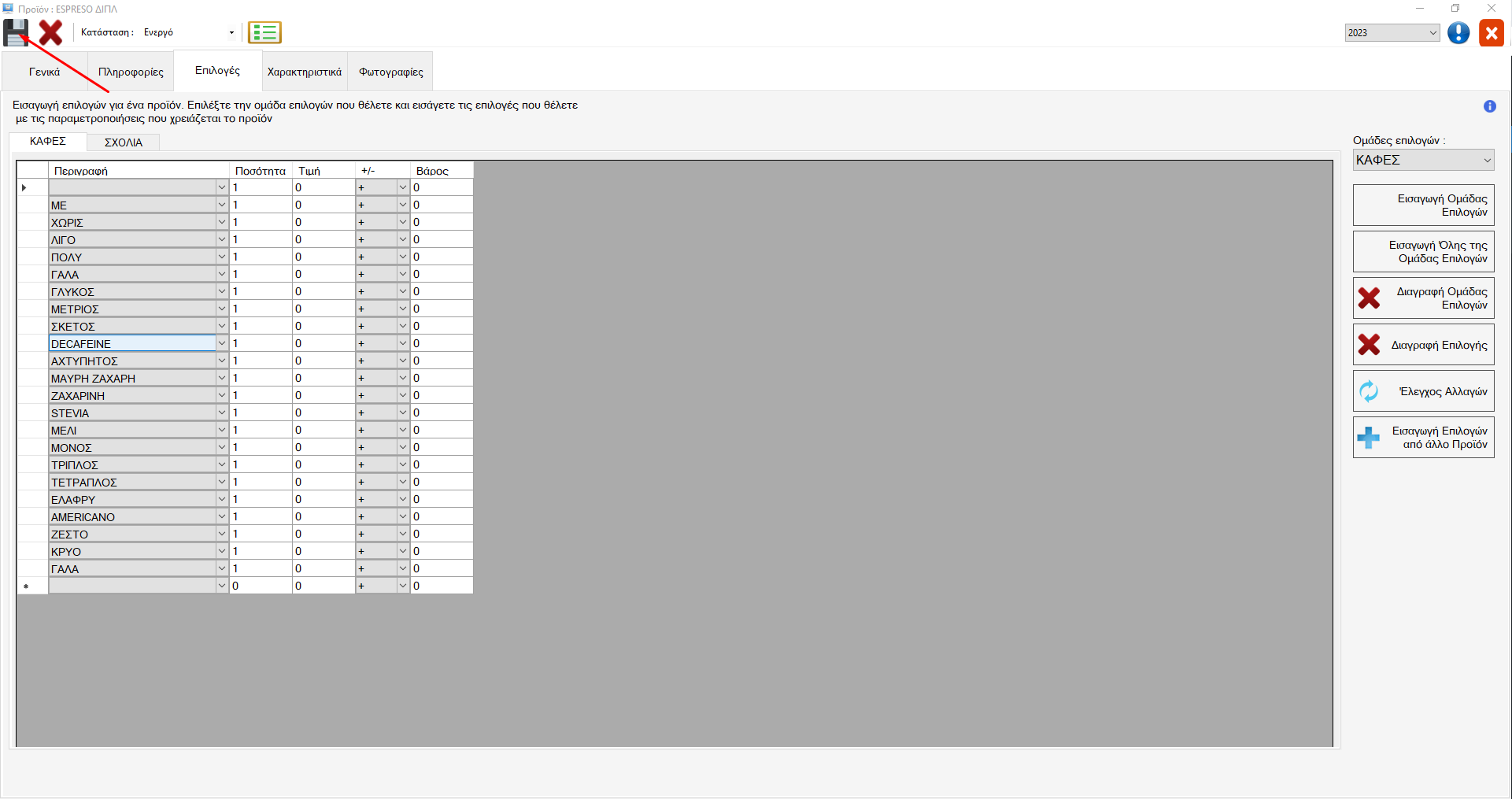
Με τον ίδιο τρόπο προσθέτουμε ολόκληρες ομάδες επιλογών σε όλα τα προϊόντα.
Προσθήκη Επιλογών με αντιγραφή από άλλο προϊόν:
Αν κάποια προϊόντα έχουν ίδιες επιλογές π.χ οι ΚΑΦΕΔΕΣ τότε μπορούμε να αντιγράψουμε απευθείας τις επιλογές ενός άλλου προϊόντος. Μπαίνουμε στο προϊόν -> Επιλογές -> Εισαγωγή επιλογών από άλλο προϊόν
Ανοίγει η λίστα των προϊόντων και με διπλό κλικ επιλέγετε αυτό του οποίου τις επιλογές θέλετε. Θα δείτε τις επιλογές να μπαίνουν αυτόματα στο νέο προϊόν
Για να ελέγξουμε πώς εμφανίζεται στην οθόνη παραγγελιοληψίας, από την αρχική σελίδα πατάμε στο εικονίδιο του εκτυπωτή:
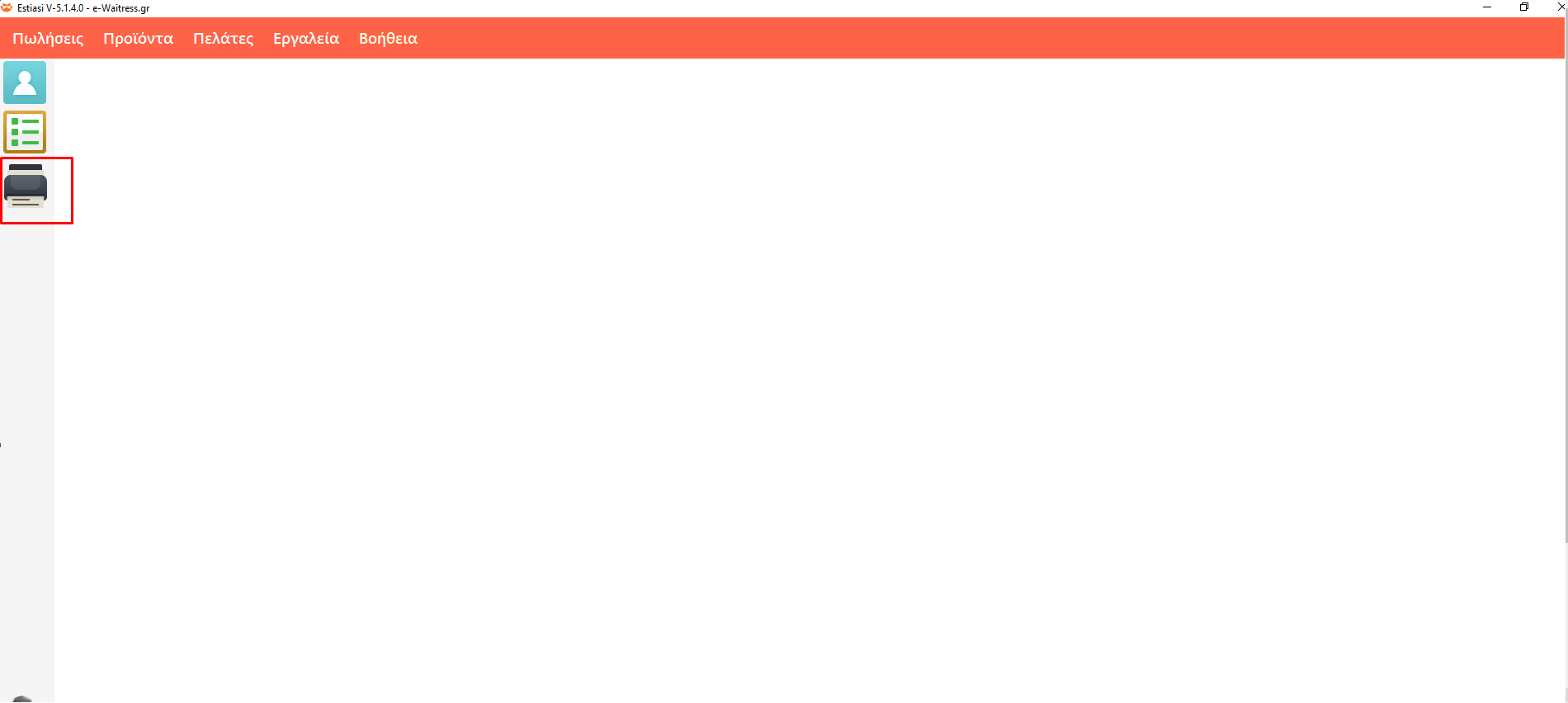
Επιλέγουμε την κατηγορία και το προϊόν που θέλουμε:
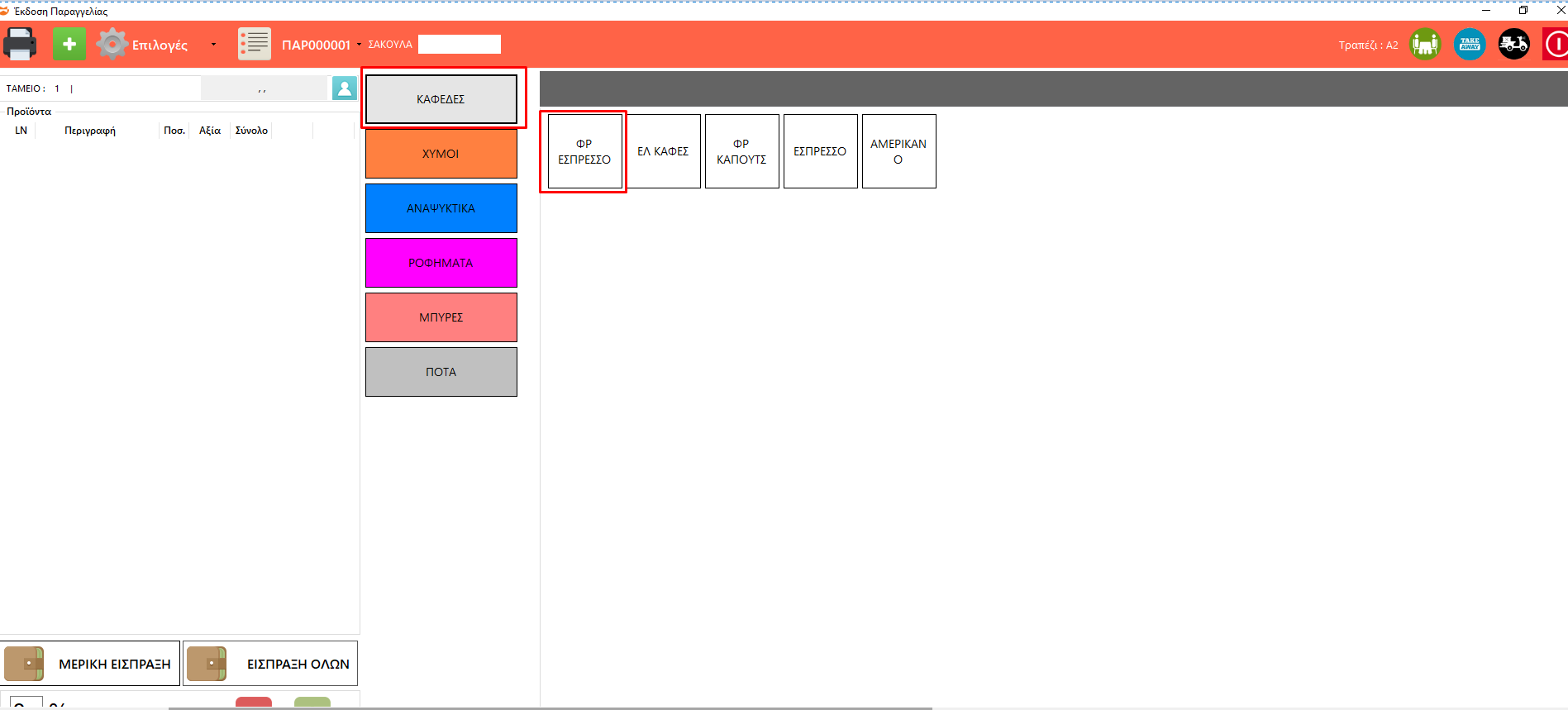
Και πλέον βλέπουμε τις διαθέσιμες τις επιλογές που έχουμε καταχωρήσει και μπορούμε να τις επιλέξουμε. Στην παρακάτω εικόνα επιλέξαμε έναν ΦΡ ΕΣΠΡΕΣΣΟ ΠΡΟΣ ΜΕΤΡΙΟ ΜΕ ΜΑΥΡΗ ΖΑΧΑΡΗ ενώ βλέπουμε διαθέσιμες και όλες τις υπόλοιπες επιλογές:
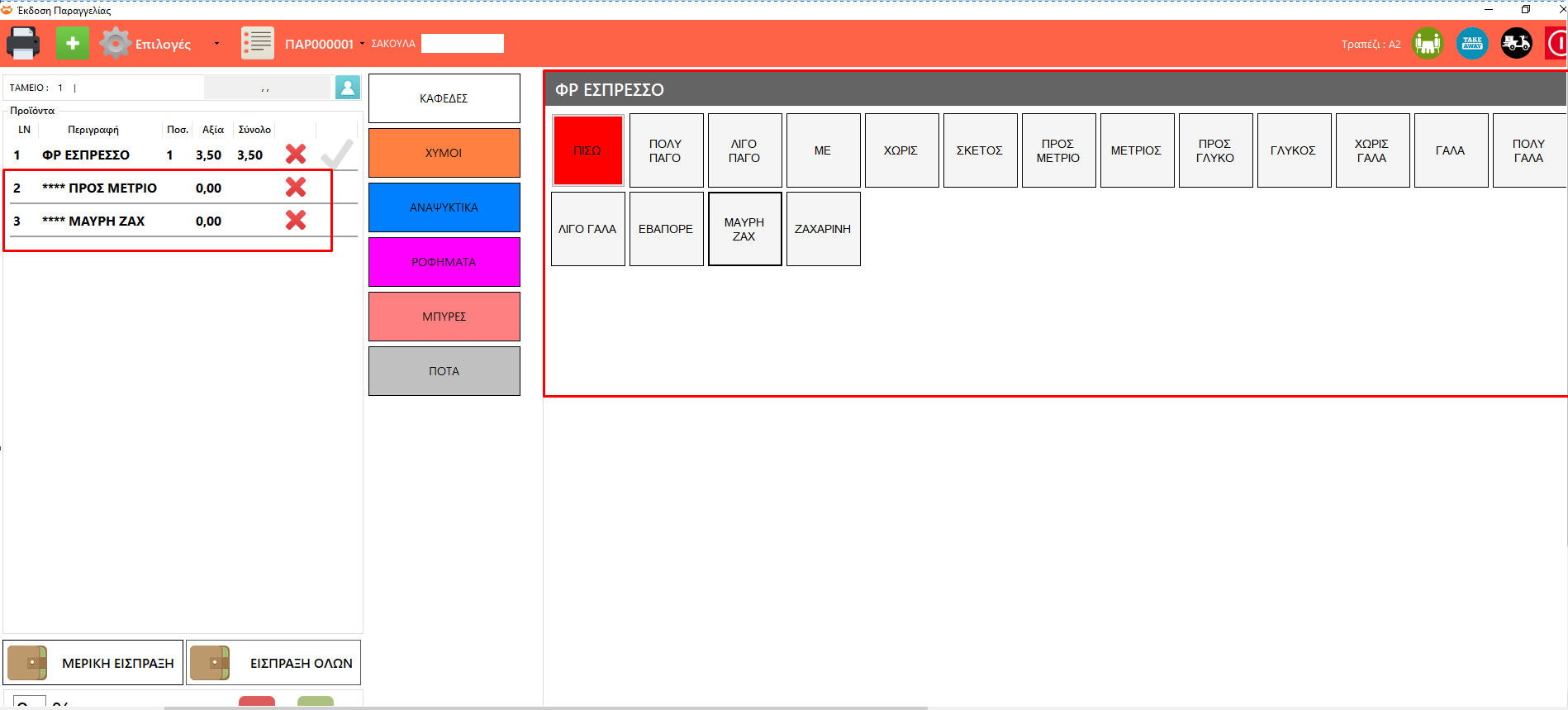
Β. Προσθήκη συγκεκριμένων επιλογών από την ομάδα
Μερικά προϊόντα αποτελούνται από συγκεκριμένα συστατικά επομένως μπορεί να χρειαστεί να επιλέξουμε από μια ομάδα επιλογών μόνο αυτά που αφορούν το συγκεκριμένο προϊόν.
Για παράδειγμα έχουμε δημιουργήσει ομάδα επιλογών με το όνομα ΚΡΕΠΕΣ ΓΛ με τις εξής επιλογές:
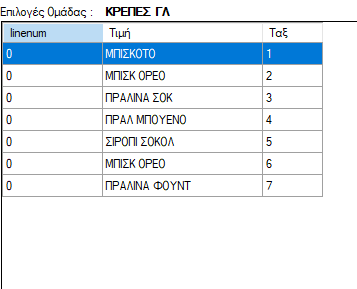
Δεν θα χρειαστούμε όλες τις επιλογές για κρέπα παρά τα συστατικά της καθεμιάς.
Για να το κάνουμε αυτό ακολουθούμε όλη την παραπάνω διαδικασία ώσπου να φτάσουμε εκ νέου στην στη σελίδα των επιλογών του προϊόντος.
Έχουμε επιλέξει το προϊόν ΣΟΚ ΜΠΙΣΚ από την κατηγορία ΚΡΕΠΑ ΓΛ που περιέχει ΠΡΑΛΙΝΑ ΣΟΚ και ΜΠΙΣΚΟΤΟ
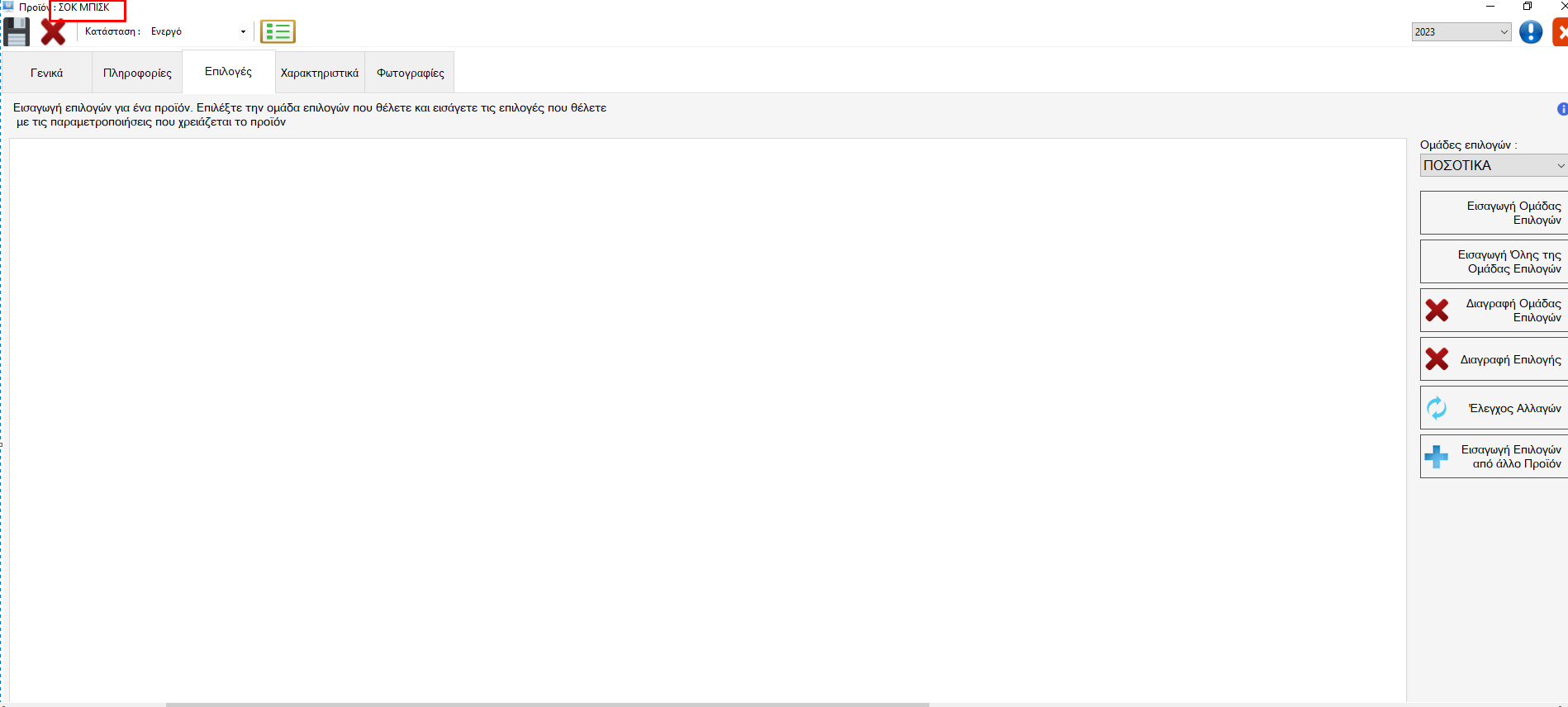
Για να προσθέσουμε μόνο τα συγκεκριμένα συστατικά ανοίγουμε πάλι το πτυσσόμενο μενού από τις ομάδες επιλογών και επιλέγουμε την ομάδα ΚΡΕΠΕΣ ΓΛ
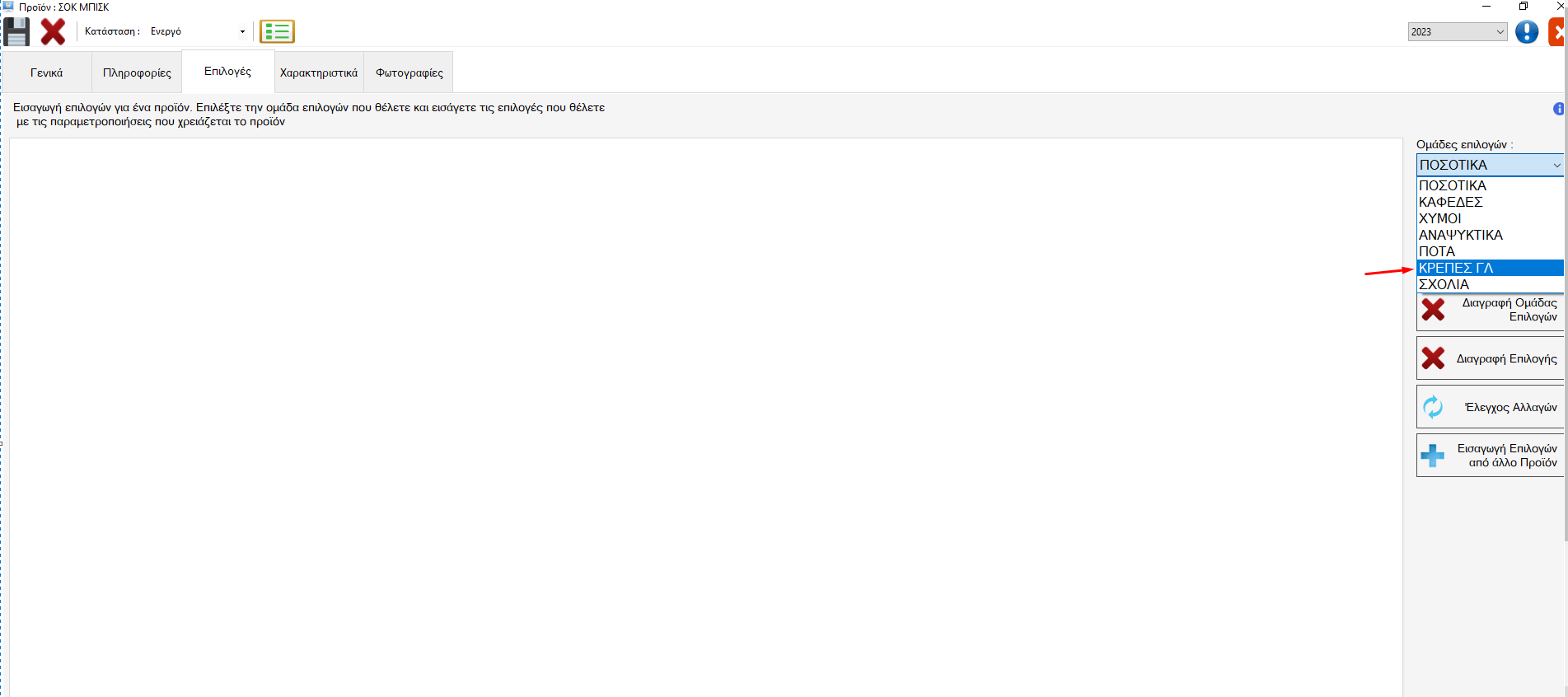
Αυτή το φορά όμως επιλέγουμε “Εισαγωγή ομάδας επιλογών” οπότε εμφανίζεται ο τίτλος της ομάδας επιλογών αλλά με πτυσσόμενο μενού για να προσθέσουμε μόνο όποιες επιλογές θέλουμε.
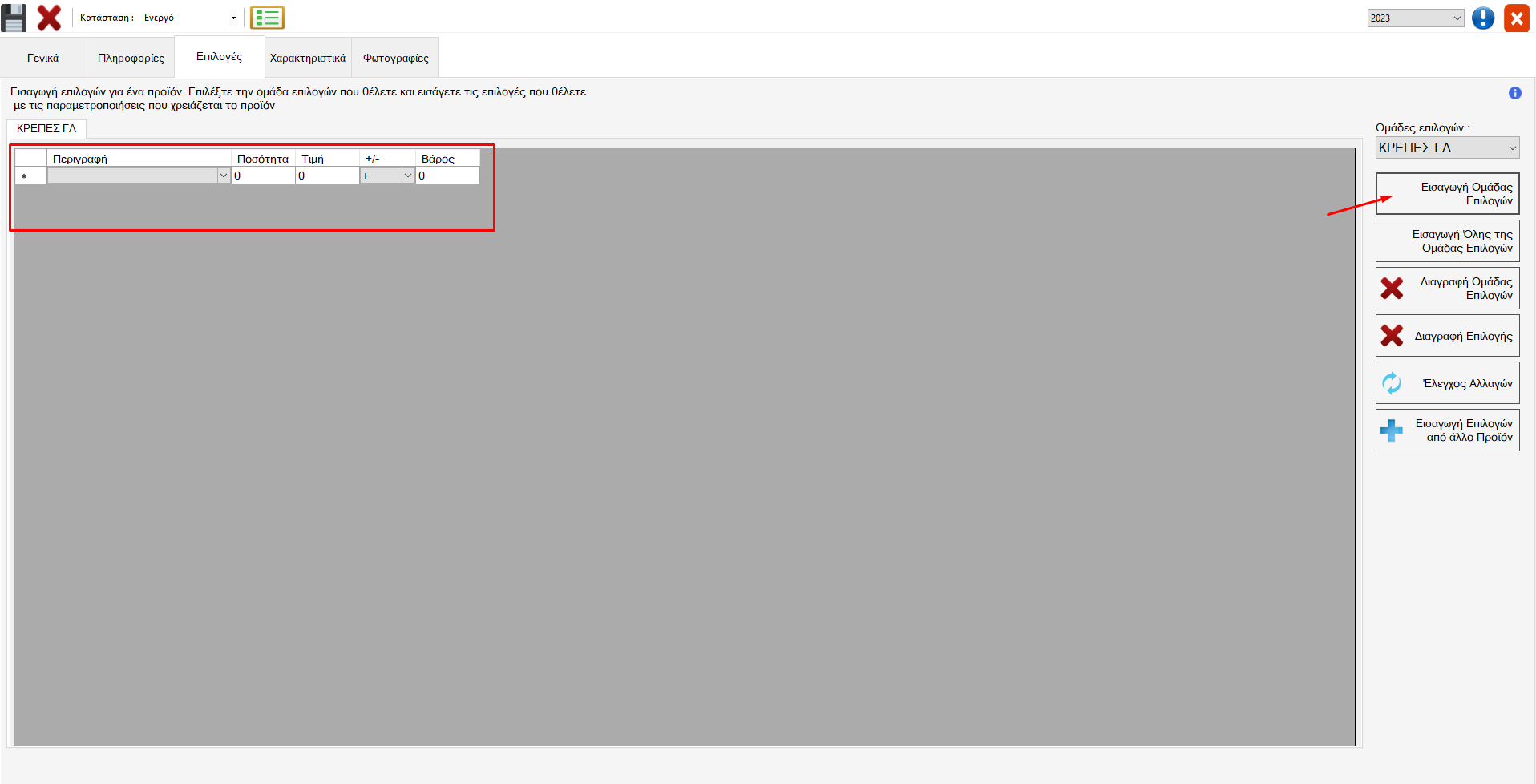
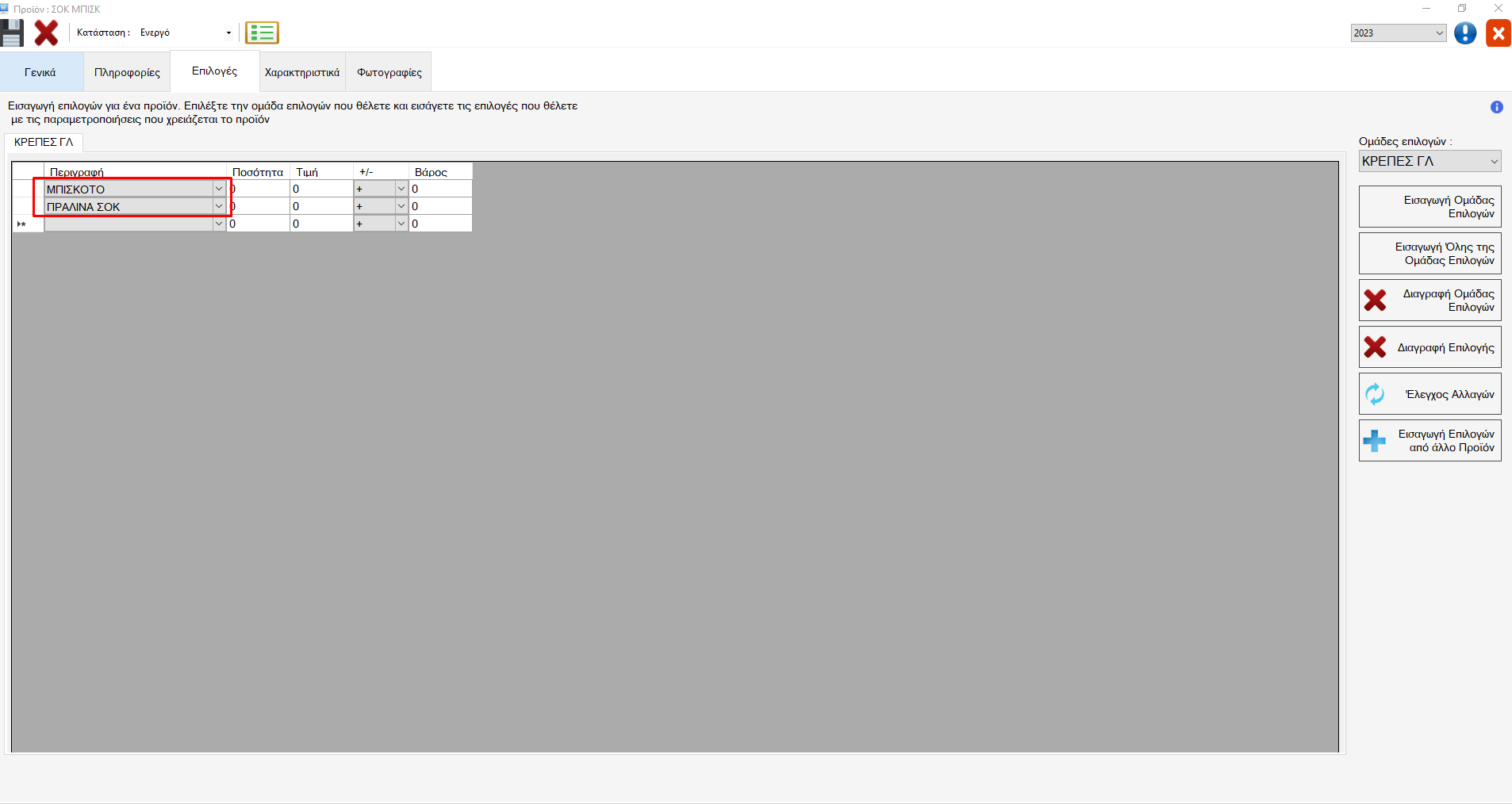
Το παραπάνω σε συνδυασμό με τα ΠΟΣΟΤΙΚΑ που είχαμε προσθέσει θα μπορεί να βγάλει σαν παραγγελία μια ΚΡΕΠΑ ΓΛ, ΣΟΚ ΜΠΙΣΚ, ΧΩΡΙΣ ΜΠΙΣΚΟΤΟ.
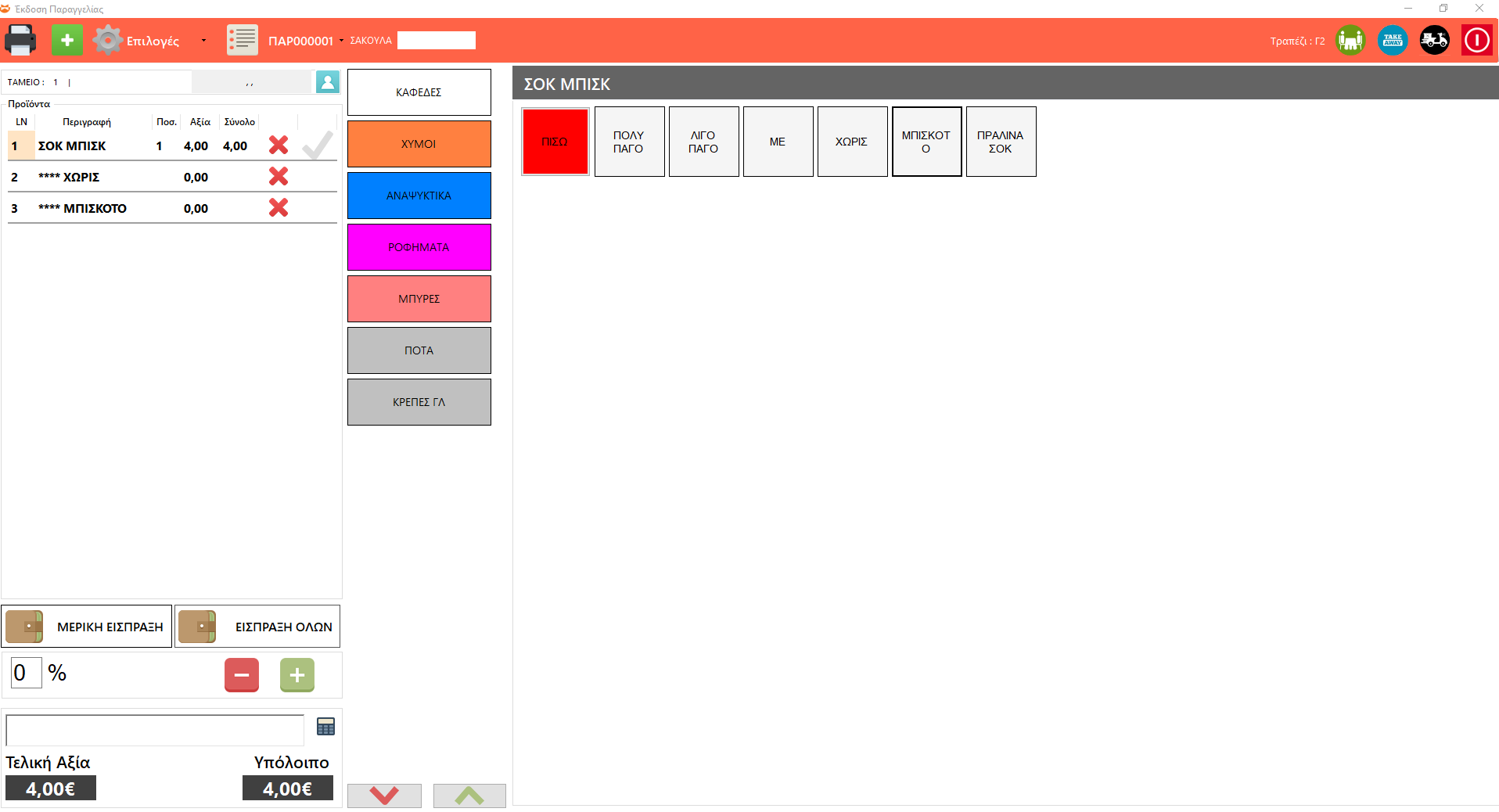
Γ. Διαγραφή επιλογών ή επιλογής από προϊόν
Για να διαγράψουμε ολόκληρη ομάδα επιλογών ή μια μόνο επιλογή από προϊόν πηγαίνουμε εκ νέου στην στη σελίδα των επιλογών του προϊόντος.
Στην παρακάτω εικόνα θα δούμε πως εκ παραδρομής προστέθηκε σ’ ένα προϊόν κρέπας, επιλογές από τα αναψυκτικά:
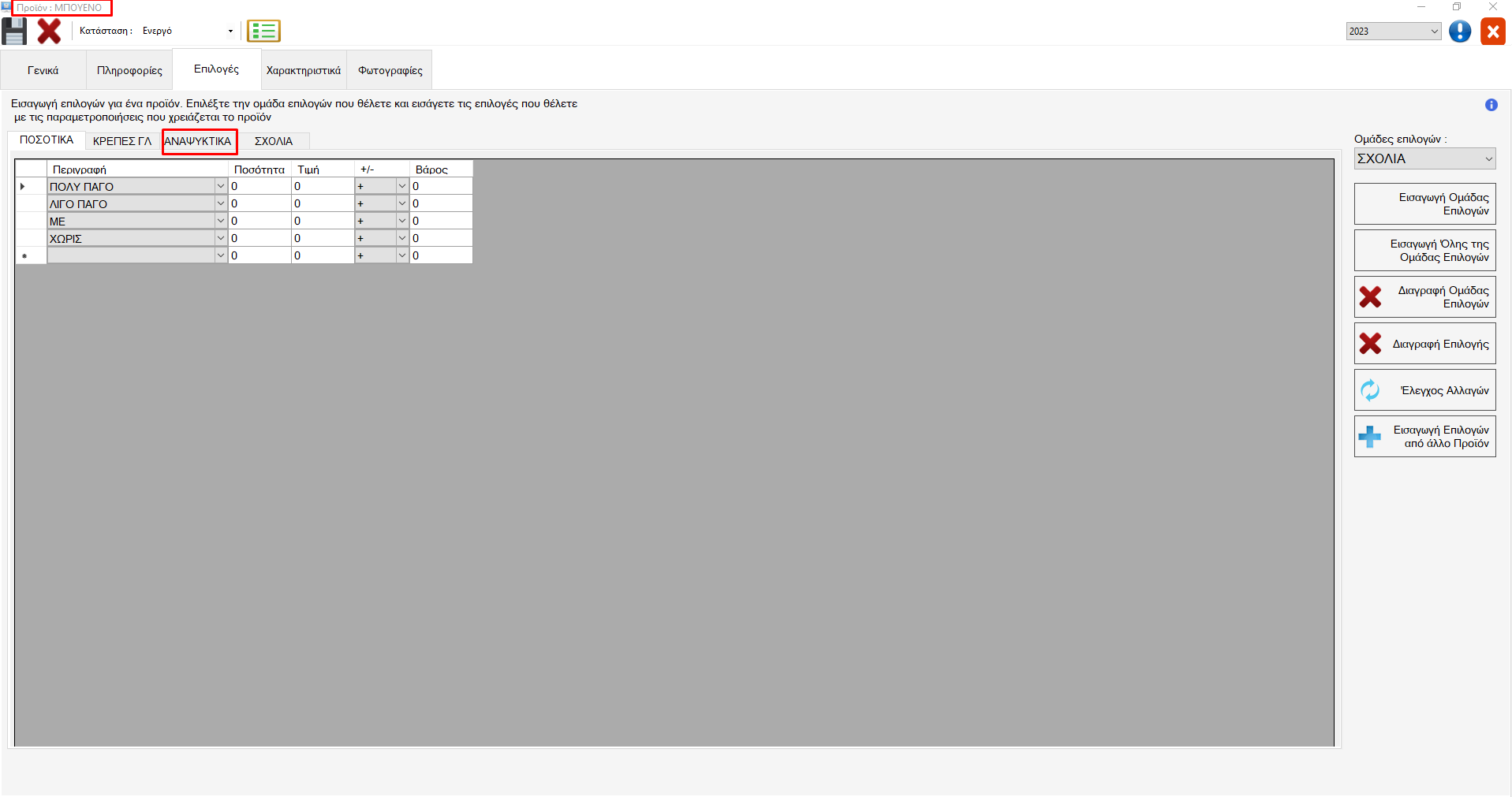
Για να διαγράψουμε όλη τη συγκεκριμένη ομάδα επιλογών, την επιλέγουμε και πατάμε από το πλαϊνό δεξί μενού το κουμπί “Διαγραφή Ομάδας Επιλογών”:
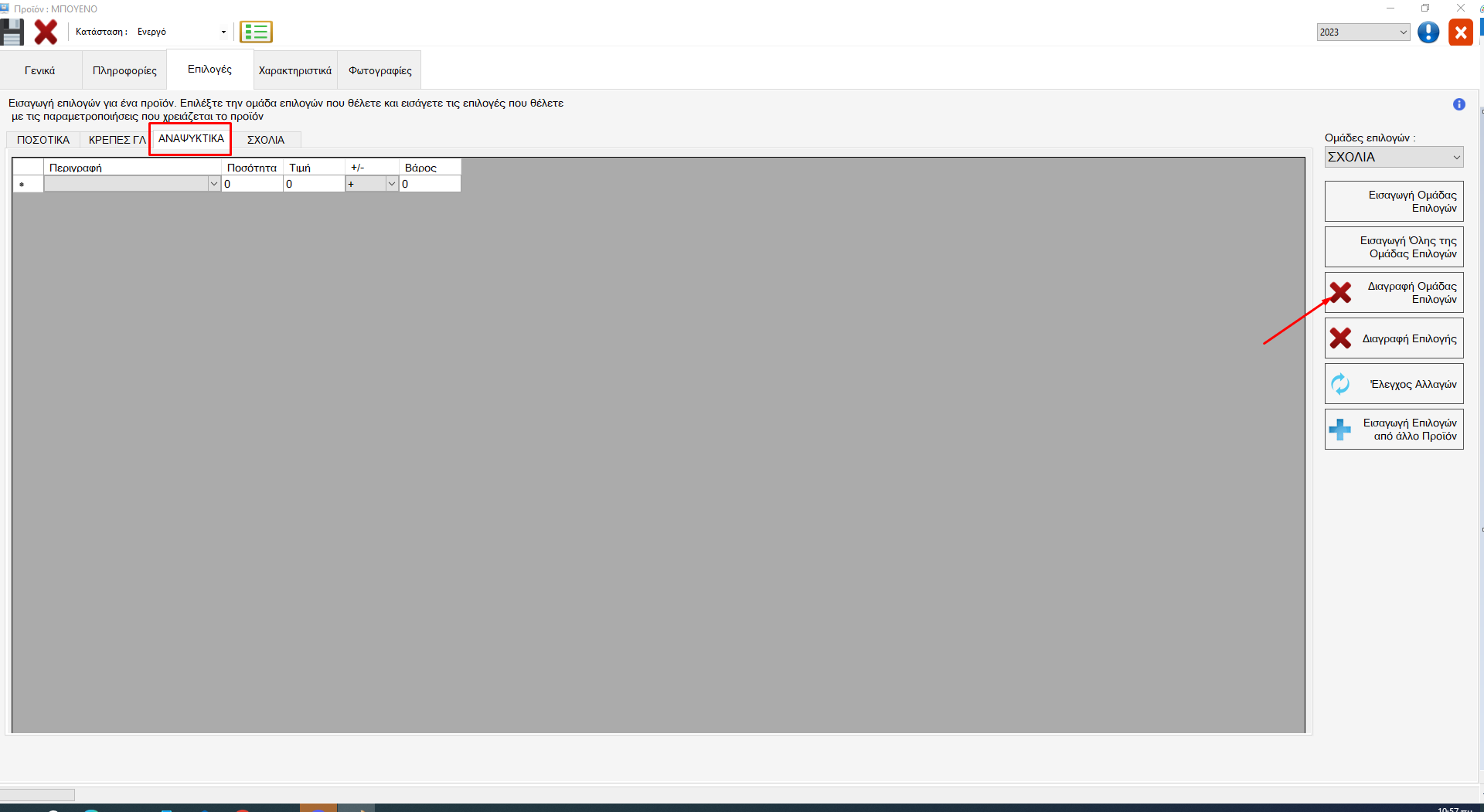
Με αυτόν τον τρόπο αφαιρείται ολόκληρη η λίστα των επιλογών και απομένουν μόνο αυτές που θέλουμε στο προϊόν. Δεν ξεχνάμε μετά από κάθε αλλαγή να αποθηκεύουμε με τη δισκέτα!
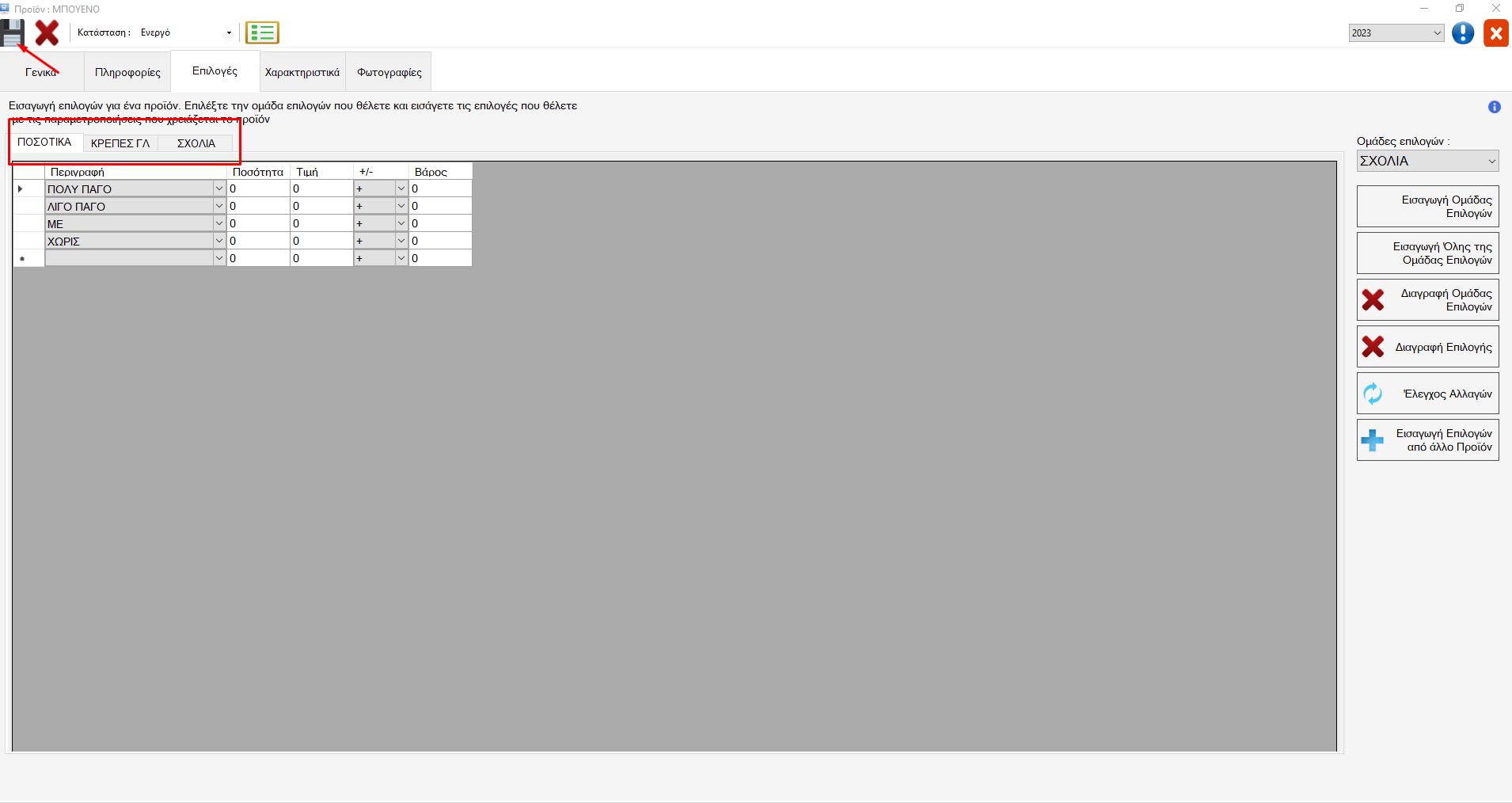
Ωστόσο μπορεί να χρειαστεί να διαγράψουμε μια ή κάποιες μόνο επιλογές από την ομάδα και όχι ολόκληρη την ομάδα. Για παράδειγμα, προσθέσαμε στην ΚΡ ΜΠΟΥΕΝΟ όλα τα συστατικά των γλυκών κρεπών και θέλουμε να κρατήσουμε μόνο αυτά της ΚΡ ΜΠΟΥΕΝΟ.
Επιλέγουμε την ομάδα από την οποία θέλουμε να διαγράψουμε τις επιλογές:
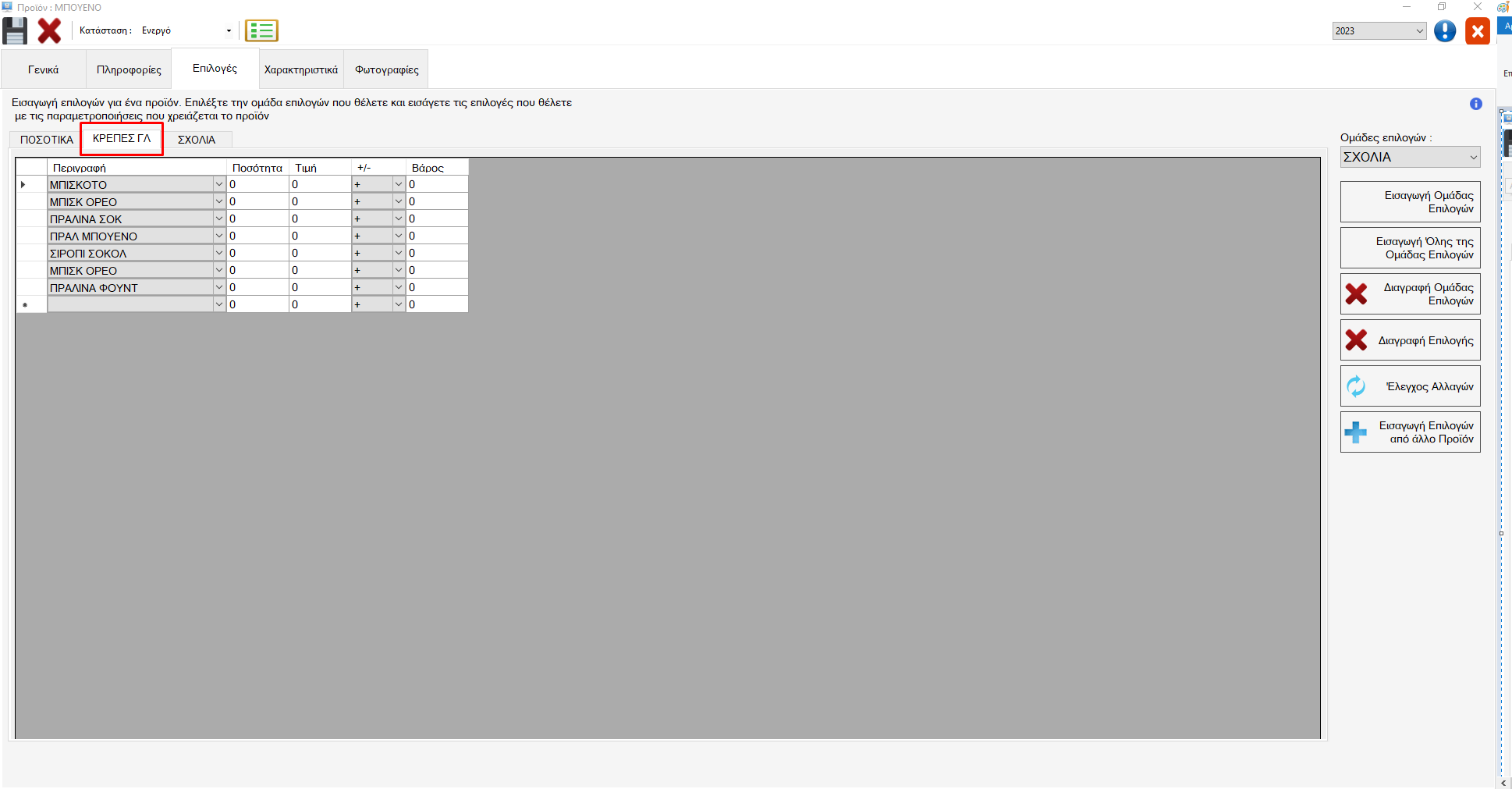
Κάνουμε κλικ πάνω στην επιλογή που θέλουμε να διαγράψουμε (όταν είναι επιλεγμένη θα βρίσκεται από αριστερά της το βέλος) και στη συνέχεια από το πλαϊνό μενού πατάμε στην “Διαγραφή επιλογής”:
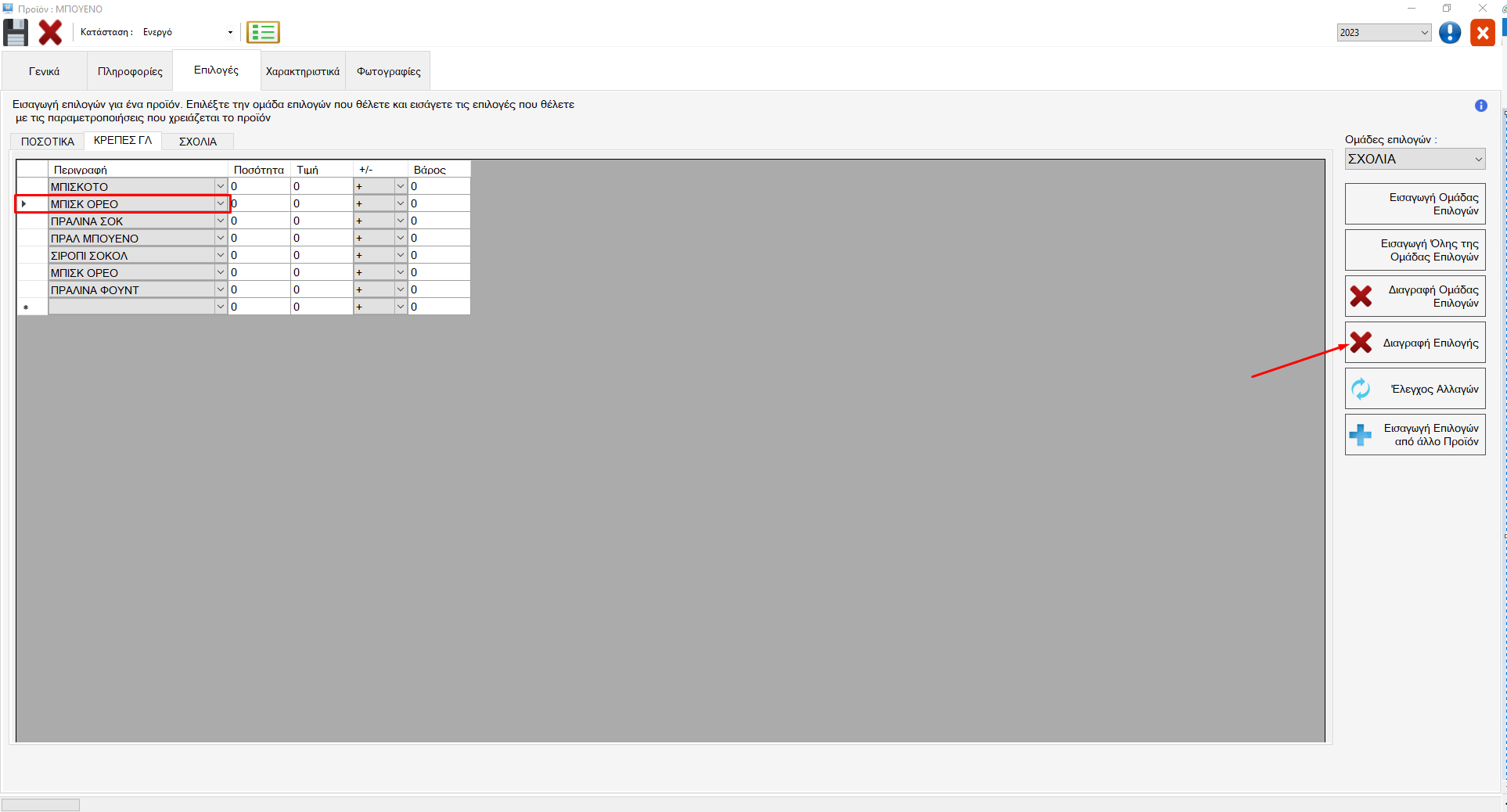
Με αυτόν τον τρόπο μπορούμε να κρατήσουμε μόνο τις επιλογές που επιθυμούμε από μια λίστα επιλογών.
Δ. Προσθήκη αξίας/τιμής σε επιλογές
Στη λίστα επιλογών των προϊόντων κάτι επιπλέον που μπορούμε να προσθέσουμε είναι τιμή. Η οποία μπορεί είτε να προστίθεται στην αρχική αξία του προϊόντος είτε να αφαιρείται από την αρχική αξία.
Για να προσθέσουμε τιμές, πηγαίνουμε πάλι στη σελίδα των επιλογών του προϊόντος.
Εκεί μπορούμε να δώσουμε μια τιμή σε κάθε επιλογή, χωρίς όμως το ΦΠΑ. Καλό θα είναι να μπουν τουλάχιστον 3 δεκαδικά για να βγει η τελική αξία ακέραιος αριθμός.
Για να προσθέσουμε μια τιμή ανοίγουμε την καρτέλα επιλογών και κάνουμε διπλό κλικ στην ΠΟΣΟΤΗΤΑ για να αλλάξει σε 1, στη συνέχεια στη στήλη
ΤΙΜΗ για να προσθέσουμε την τιμή, στην στήλη +/- για να ορίσουμε αν κάνοντας την επιλογή η τιμή αυτή θα προστίθεται ή θα αφαιρείται από την αρχική αξία. Αφού συμπληρώνουμε κάθε γραμμή πατάμε ΕΝΤΕΡ για να ολοκληρωθεί η καταχώρηση.
Στο παρακάτω παράδειγμα έχουμε ορίσει πως όποια επιπλέον επιλογή προστεθεί στο προϊόν ΣΟΚ ΜΠΙΣΚ θα κοστίσει 0,805€ (χωρίς ΦΠΑ), δλδ, θα προστεθεί +1 Ευρώ στην αρχική αξία του προϊόντος.
Όταν προσθέσουμε όλες τις επιλογές πατάμε στη δισκέτα πάνω αριστερά για να αποθηκεύσουμε τις αλλαγές.
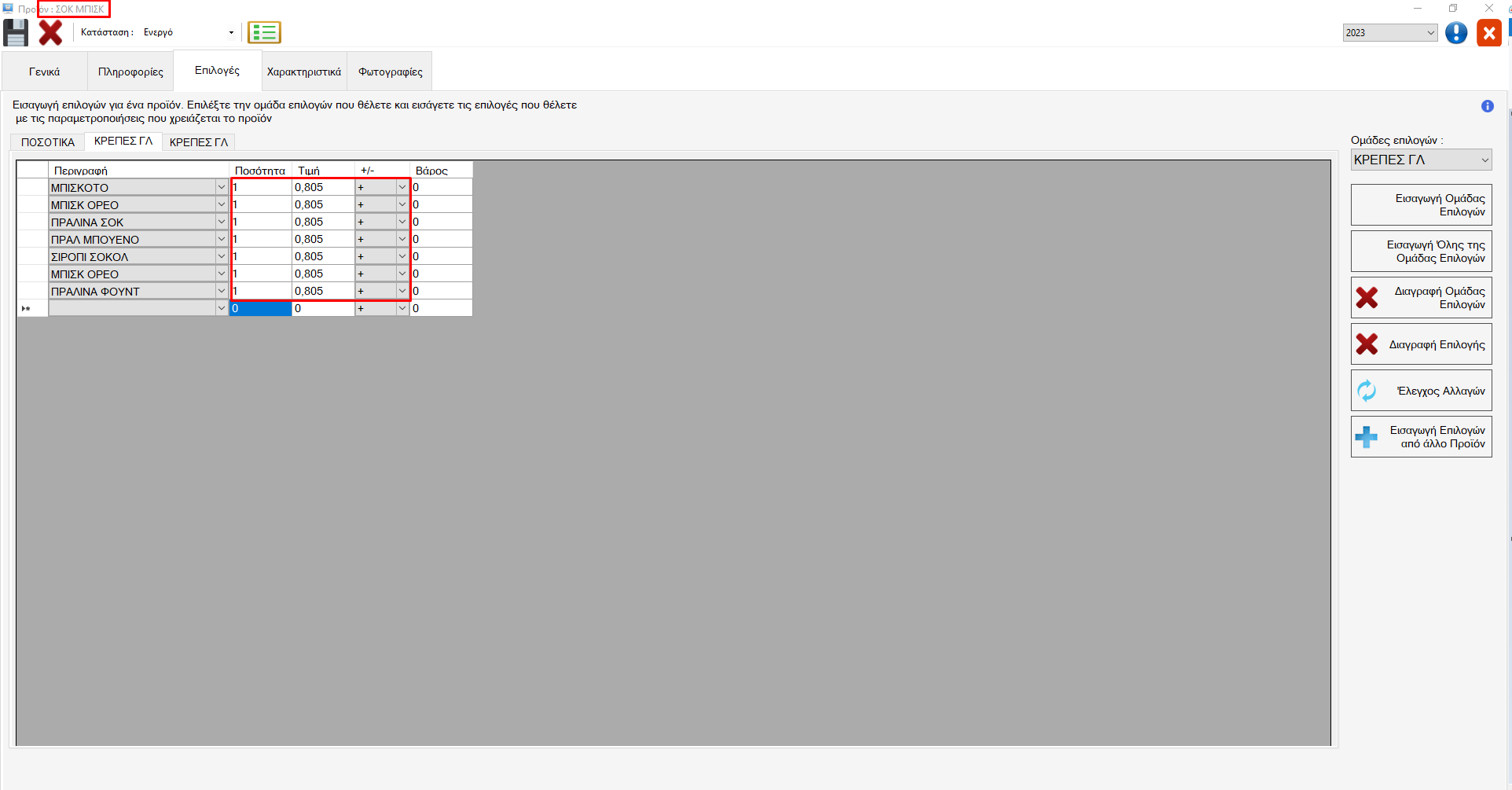
Στην οθόνη παραγγελιοληψίας πλέον κάθε επιπλέον επιλογή στο προϊόν ΣΟΚ ΜΠΙΣΚ τιμολογείται με επιπλέον 1€:
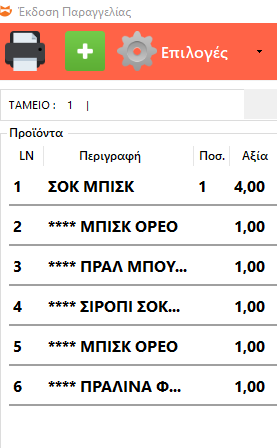
Αν θέλουμε αυτό να ισχύει για όλα τα προϊόντα πχ. και για την ΚΡ ΜΠΟΥΕΝΟ δεν χρειάζεται να πληκτρολογούμε εκ νέου τις τιμές.
Πηγαίνουμε στη σελίδα επιλογών του προϊόντος και από το δεξί πλαϊνό μενού επιλέγουμε “Εισαγωγή επιλογών από άλλο Προϊόν”:
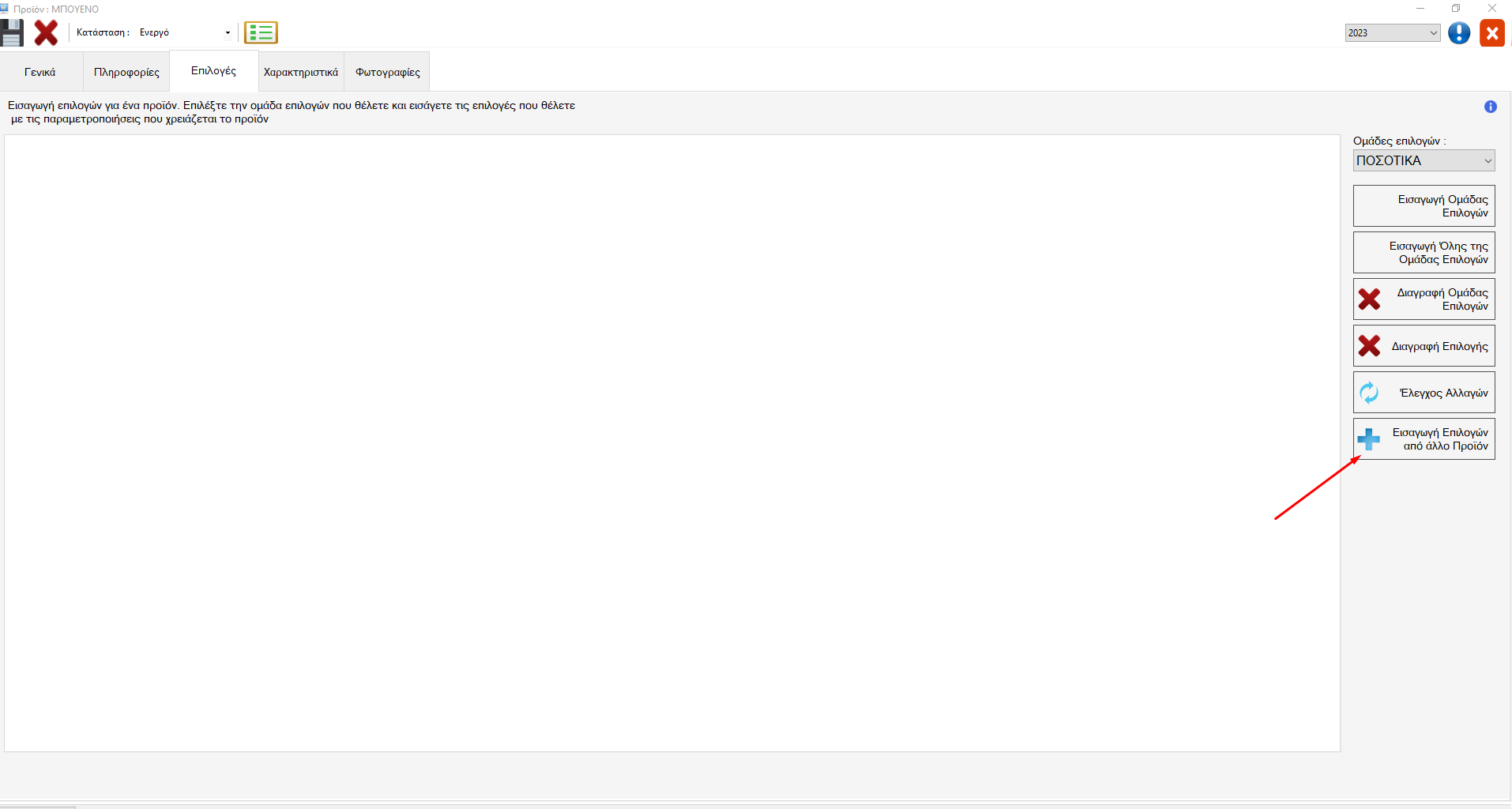
Πατώντας θα μεταβούμε στη Λίστα Προϊόντων, απ’ όπου θα επιλέξουμε με απλό κλικ πάνω του, το προϊόν από το οποίο θα πάρουμε τις επιλογές:
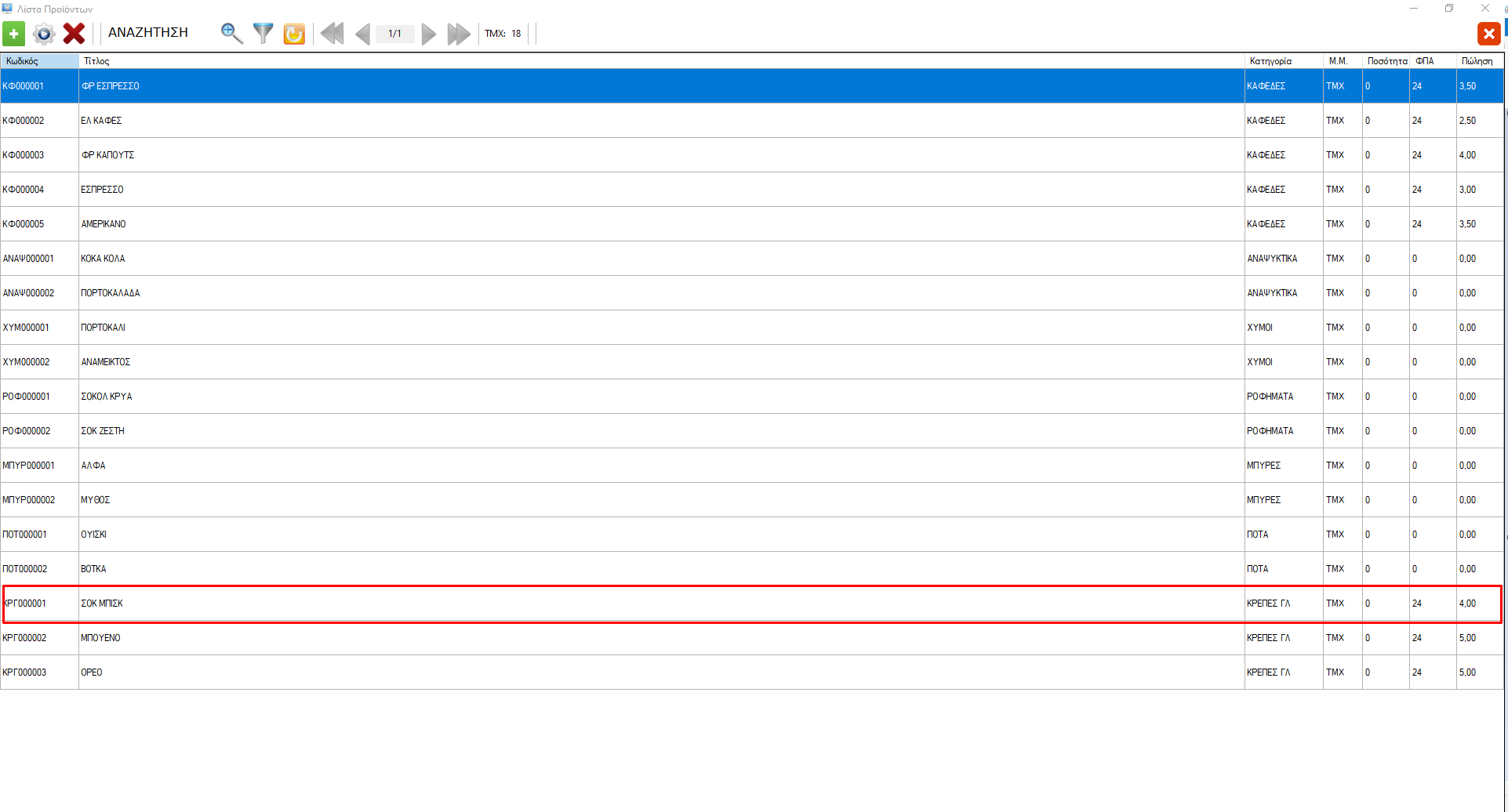
Οπότε θα δούμε αυτόματα ότι, ότι επιλογές υπήρχαν με τις αντίστοιχες τιμές, θα προστεθούν και στο προϊόν που θέλουμε: